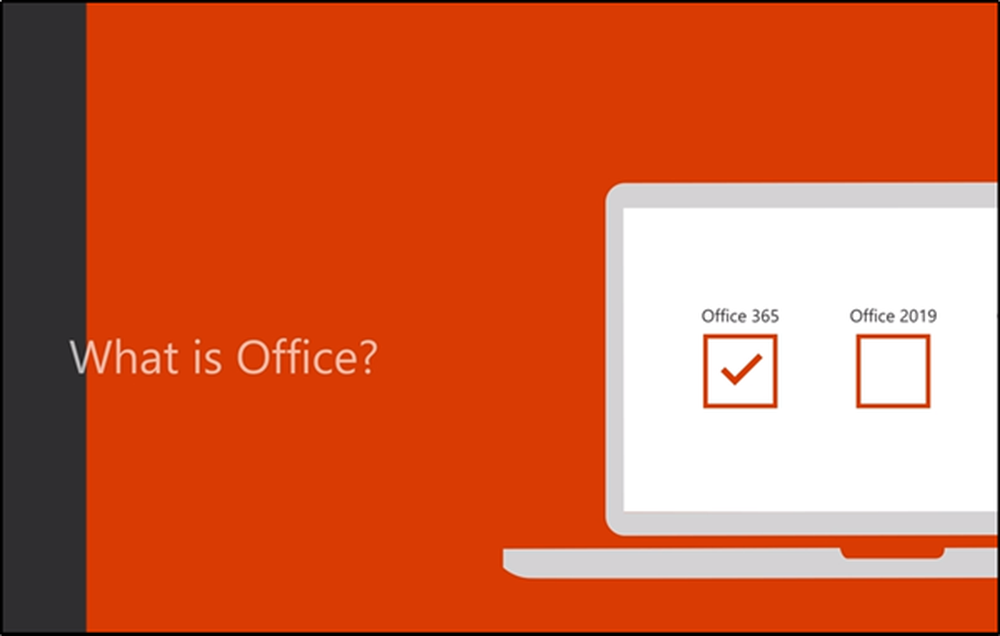Qu'est-ce que le dossier Objets 3D dans Windows 10 et comment le supprimer?

Si vous n'êtes pas un concepteur ou un créateur, vous voudrez peut-être simplement vous débarrasser du dossier afin que les dossiers les plus importants dont vous avez besoin soient plus proches du sommet de la structure hiérarchique du système de dossiers..

Comme son nom l'indique, Windows 10 propose des outils pour les créateurs de contenu numérique contenu dans le dossier Objets 3D. Vous le trouverez dans ce PC dans l'explorateur de fichiers.
Supprimer le dossier Objets 3D Windows 10
Vous ne pouvez pas vous débarrasser du dossier en le supprimant. Au lieu de cela, vous devrez travailler dans le registre..
Remarque: Apporter des modifications au registre Windows n’est pas une mince affaire de cœur et un faux mouvement peut créer une instabilité du système. Assurez-vous de faire une sauvegarde du registre, de définir un point de restauration ou une sauvegarde complète du système avant de le modifier..Appuyez sur le raccourci clavier Touche Windows + R pour ouvrir la boîte d'exécution et type: regedit et cliquez sur OK ou appuyez sur Entrée.

Maintenant, dans le registre, accédez aux éléments suivants:
HKEY_LOCAL_MACHINE \ LOGICIEL \ Microsoft \ Windows \ CurrentVersion \ Explorer \ Mon Ordinateur \ NameSpace
Développez-le et localisez le 0DB7E03F-FC29-4DC6-9020-FF41B59E513A clé et le supprimer.

Ensuite, suivez le chemin suivant:
HKEY_LOCAL_MACHINE \ SOFTWARE \ Wow6432Node \ Microsoft \ Windows \ CurrentVersion \ Explorer \ MonOrdinateur \ Espace de noms
Encore une fois, recherchez et supprimez le 0DB7E03F-FC29-4DC6-9020-FF41B59E513A clé.

Fermez maintenant l’éditeur de registre et l’explorateur de fichiers s’il est ouvert. Relancez File Explorer et cliquez sur This PC. Le dossier 3D Objects devrait disparaître..

N'oubliez pas qu'il n'est pas nécessaire de naviguer manuellement vers chacun des emplacements de registre indiqués ci-dessus. Vous pouvez simplement copier et coller le chemin dans le champ d'adresse en haut de l'éditeur de registre. Pour plus d'informations à ce sujet, consultez notre article sur la façon de trouver des emplacements de registre plus facilement dans Windows 10..
Êtes-vous un créateur de contenu numérique et utilisez-vous le contenu et les outils 3D dans Windows 10? Faites-nous savoir dans la section commentaire ci-dessous. Ou, si vous avez besoin d’aide supplémentaire ou de conseils de dépannage, rejoignez nos forums Windows 10..